iOS에서 Burp Suite 프록시 설정하는 방법과 단계별 가이드
Burp Suite는 웹 애플리케이션의 보안 취약점을 검사하는 데 매우 유용한 도구입니다. 특히 iOS 기기를 사용할 때 Burp Suite 프록시 설정을 통해 트래픽을 분석하고, 보안 테스트를 수행할 수 있습니다. 본 글에서는 iOS에서 Burp Suite 프록시 설정을 어떻게 진행하는지에 대해 자세히 알아보겠습니다.

[목차여기]
▼ 아래 정보도 함께 확인해보세요.
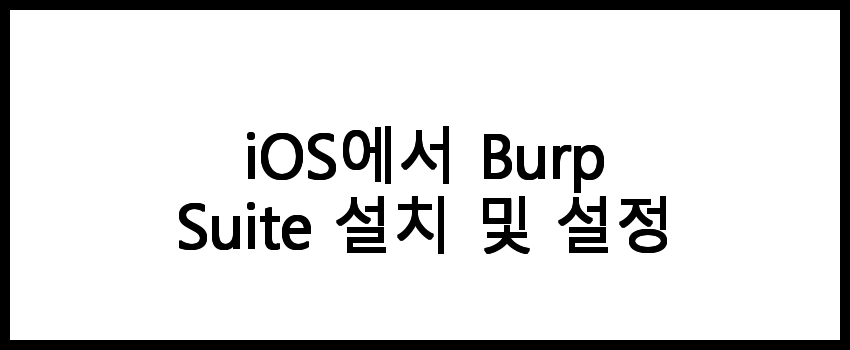
iOS에서 Burp Suite 설치 및 설정
Burp Suite는 웹 애플리케이션 보안 테스트를 위한 강력한 도구입니다. iOS 기기에서 Burp Suite를 사용하려면 몇 가지 단계를 거쳐야 합니다. 아래는 iOS에서 Burp Suite를 설치하고 설정하는 방법에 대한 자세한 가이드입니다.
📌 iOS에서 Burp Suite 설치 및 설정에 대한 자세한 정보를 원하시면 아래 링크를 확인해보세요.
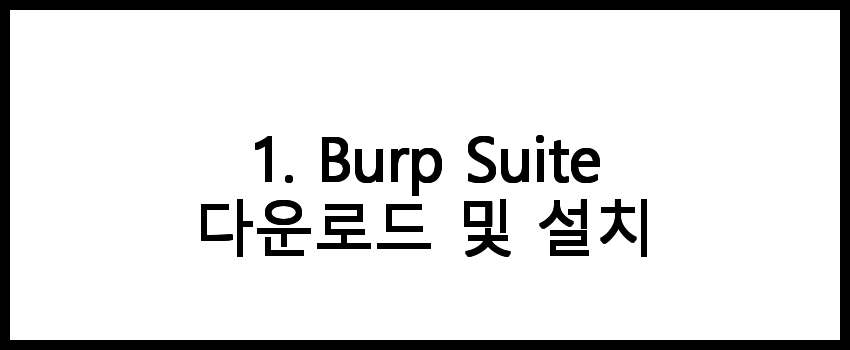
1. Burp Suite 다운로드 및 설치
먼저 Burp Suite를 다운로드하고 설치해야 합니다. Burp Suite는 공식 웹사이트에서 다운로드할 수 있으며, 무료 버전과 유료 버전이 있습니다. 무료 버전인 Community Edition도 많은 기능을 제공합니다.
설치 과정은 다음과 같습니다:
- Burp Suite 공식 웹사이트에 접속합니다.
- 다운로드 페이지로 이동하여 자신의 운영 체제에 맞는 버전을 선택합니다.
- 다운로드가 완료되면 설치 파일을 실행하여 설치합니다.
- 설치가 완료되면 Burp Suite를 실행합니다.
📌 Burp Suite를 다운로드하고 설치하는 방법을 알고 싶으신가요? 아래 링크를 확인해보세요!
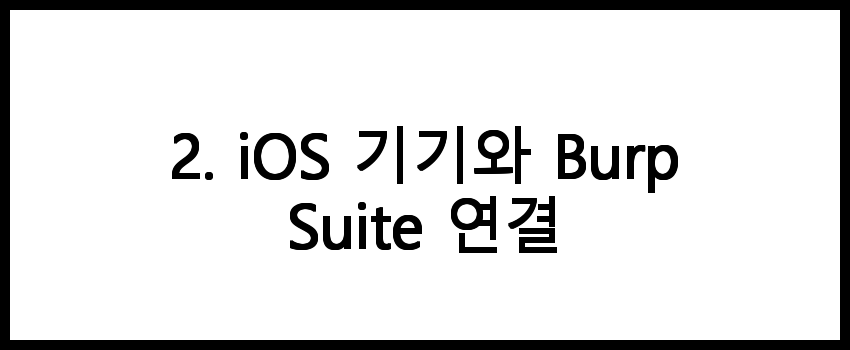
2. iOS 기기와 Burp Suite 연결
iOS 기기를 Burp Suite와 연결하기 위해서는 다음 단계를 따라야 합니다:
- iOS 기기와 Burp Suite가 실행 중인 컴퓨터가 동일한 Wi-Fi 네트워크에 연결되어 있는지 확인합니다.
- Burp Suite의 Proxy 탭을 클릭하고, Intercept를 꺼놓습니다.
- Proxy settings에서 포트 번호를 확인합니다. 기본적으로 8080 포트를 사용합니다.
- iOS 기기에서 '설정' 앱으로 이동하여 'Wi-Fi'를 선택합니다.
- 연결된 Wi-Fi 네트워크를 클릭한 후 '프록시 구성'을 '수동'으로 설정합니다.
- 서버 주소에는 Burp Suite가 실행 중인 컴퓨터의 IP 주소를 입력하고, 포트에는 8080을 입력합니다.
📌 iOS 기기와 Burp Suite 연결 방법을 자세히 알고 싶으신가요? 아래 링크를 확인해보세요!
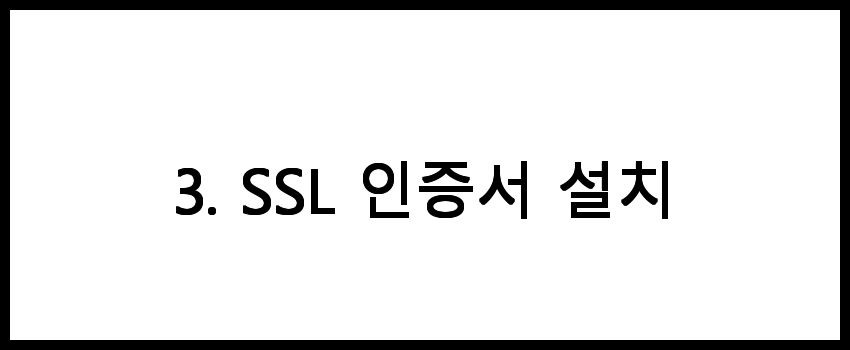
3. SSL 인증서 설치
Burp Suite를 통해 HTTPS 트래픽을 캡처하기 위해서는 SSL 인증서를 설치해야 합니다. 설치 방법은 다음과 같습니다:
- iOS 기기의 Safari 브라우저를 열고 Burp Suite의 Proxy 탭에서 'SSL Proxying'을 활성화합니다.
- URL 바에 'http://burp'를 입력하여 Burp Suite의 SSL 인증서 다운로드 페이지로 이동합니다.
- 인증서를 다운로드하고 설치하라는 메시지가 나타나면 '허용'을 선택합니다.
- 설치가 완료되면 '설정' > '일반' > '정보' > '인증서 신뢰 설정'으로 이동하여 Burp Suite 인증서를 신뢰하도록 설정합니다.
📌 SSL 인증서 설치에 대한 자세한 정보는 아래 링크를 참고해보세요.
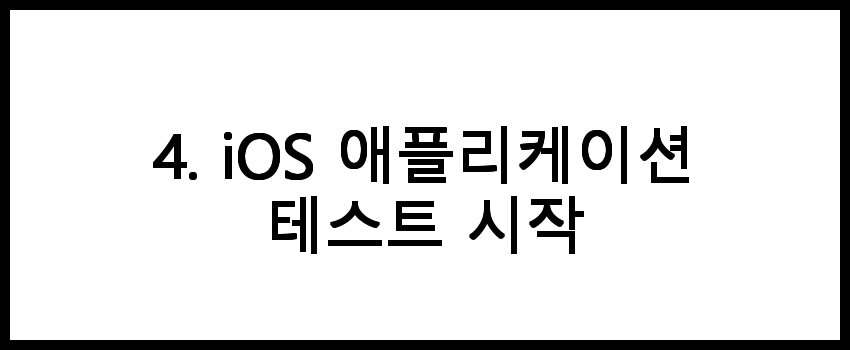
4. iOS 애플리케이션 테스트 시작
모든 설정이 완료되면 iOS 애플리케이션의 웹 트래픽을 Burp Suite에서 테스트할 준비가 되었습니다. 테스트를 시작하려면:
- Burp Suite의 Proxy 탭에서 Intercept를 활성화합니다.
- iOS 기기에서 테스트하려는 애플리케이션을 실행합니다.
- Burp Suite에서 캡처된 요청과 응답을 분석합니다.
- 필요에 따라 요청을 수정하고 재전송하여 보안 취약점을 테스트합니다.
📌 iOS 애플리케이션 테스트에 대한 더 많은 정보를 원하신다면 아래 링크를 확인해보세요!
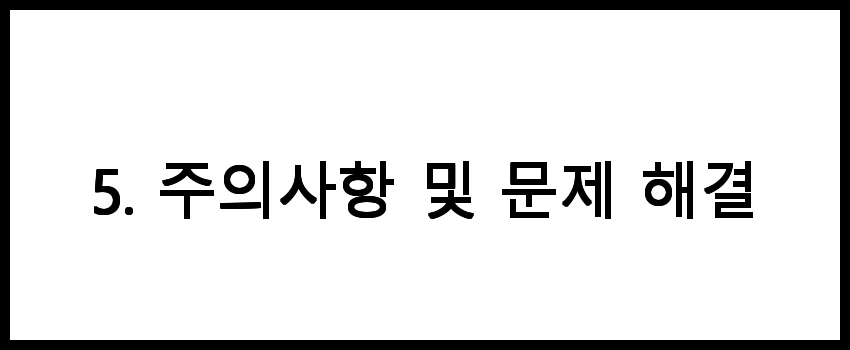
5. 주의사항 및 문제 해결
iOS에서 Burp Suite를 사용하는 동안 주의해야 할 사항과 문제 해결 방법은 다음과 같습니다:
- iOS 기기와 Burp Suite가 같은 네트워크에 있어야 합니다. 네트워크가 다르면 연결이 되지 않습니다.
- SSL 인증서가 제대로 설치되지 않으면 HTTPS 요청을 캡처할 수 없습니다. 인증서 설치 과정을 다시 확인합니다.
- 프록시 설정이 올바르게 구성되었는지 확인합니다. 서버 주소와 포트 번호가 정확해야 합니다.
- Burp Suite의 Intercept 기능이 활성화되어 있는지 확인합니다. Intercept가 꺼져 있으면 요청이 그대로 전송됩니다.
⚠️ 주의사항과 문제 해결을 원하신다면 아래 링크를 클릭해보세요!
자주 묻는 질문 FAQs
질문 1. Burp Suite 프록시 설정을 위해 필요한 요구사항은 무엇인가요?
Burp Suite 프록시 설정을 위해서는 iOS 기기와 Burp Suite가 설치된 컴퓨터가 동일한 네트워크에 있어야 하며, SSL 인증서를 설치해야 합니다.
질문 2. iOS에서 Burp Suite 프록시 설정을 어떻게 조정하나요?
iOS의 Wi-Fi 설정에서 해당 네트워크의 프록시 설정을 수동으로 변경하여 Burp Suite의 IP 주소와 포트를 입력하면 됩니다.
질문 3. Burp Suite와 관련된 업체를 어디서 찾을 수 있나요?
Burp Suite와 관련된 다양한 업체는 이 블로그를 참고하시면 됩니다.
결론
iOS에서 Burp Suite 프록시 설정을 통해 안전하게 웹 애플리케이션을 테스트할 수 있습니다. 이러한 프록시 설정을 통해 보안 전문가와 개발자는 다양한 보안 취약점을 발견하고 해결할 수 있는 기회를 가지게 됩니다. iOS 기기에서 Burp Suite 프록시 설정을 마스터하는 것은 웹 보안 테스트의 중요한 첫걸음이 될 것입니다.